Edición de datos
Junto con los archivos creados en Disco, se guardan todas las variables utilizadas durante su creación, así como el documento original. Por lo tanto, si es necesario, se puede modificar el valor de las variables o incluso editar el documento original. Estas modificaciones afectarán únicamente al archivo seleccionado.
Edición de datos
Para modificar los datos, selecciona un archivo y elige "Editar datos" en el menú contextual o en el menú de selección.
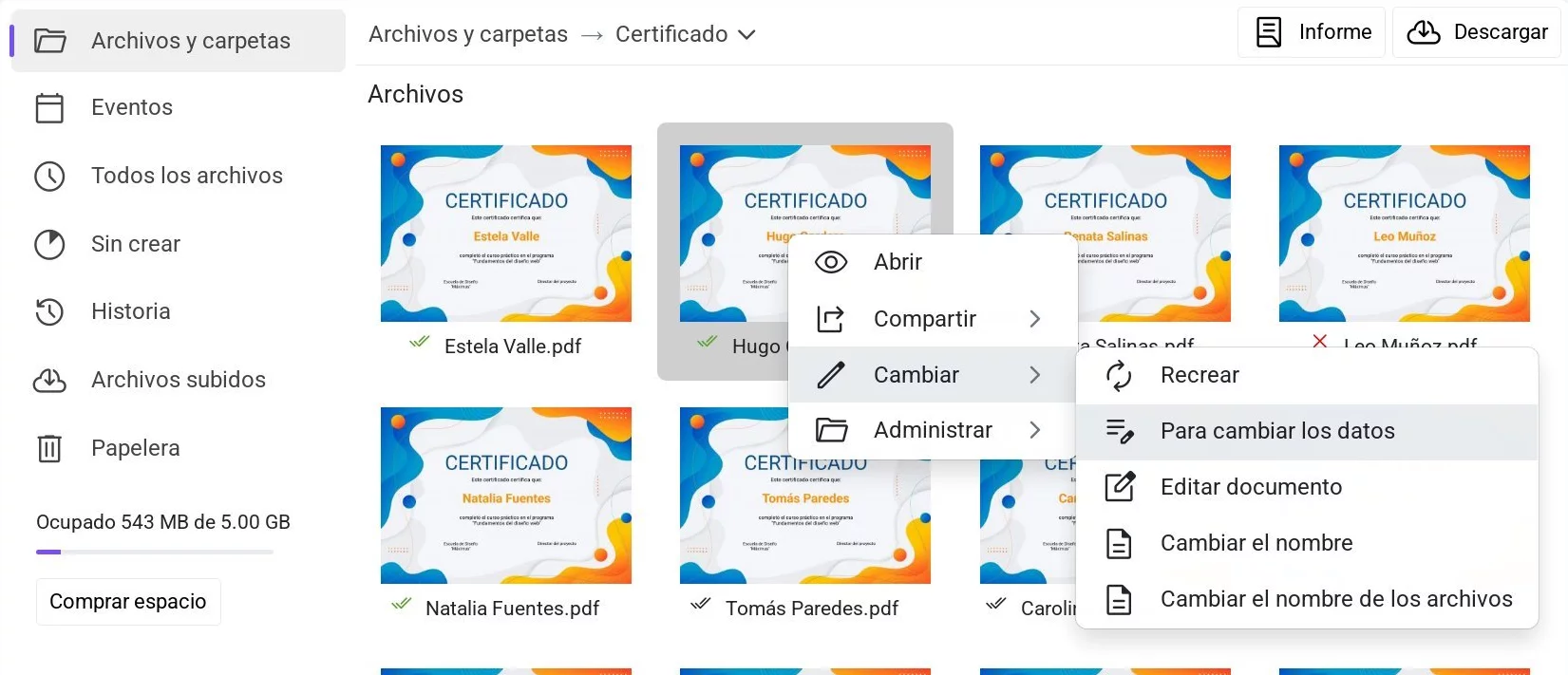 Menú contextual del archivo en Disco con la opción «Editar datos» seleccionada
Menú contextual del archivo en Disco con la opción «Editar datos» seleccionada
Se abrirá una ventana que mostrará todas las variables almacenadas junto con el archivo, cada una de ellas en un campo de entrada independiente.
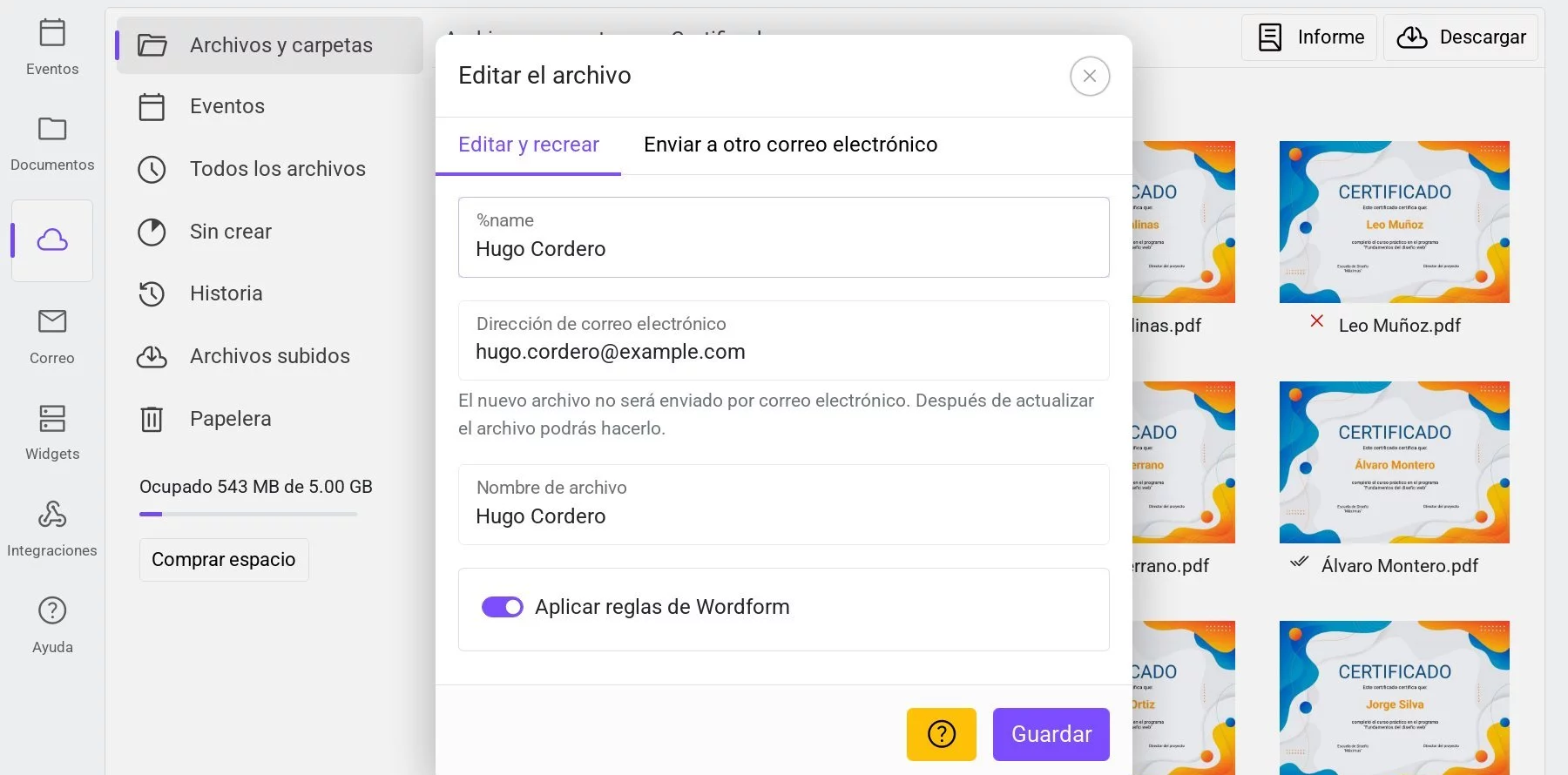 Ventana de edición de datos del archivo
Ventana de edición de datos del archivo
Puedes actualizar los datos y recrear el archivo con las nuevas modificaciones.
La recreación del archivo con los nuevos datos tendrá un costo conforme a las tarifas.
Si las variables contienen funciones, puedes mantener los valores actuales o proporcionar nuevos. Si eliminas el valor de una función, esta se ejecutará nuevamente al recrear el archivo. Por ejemplo, la función =NOW() actualizará la fecha al momento actual. El ID del archivo no cambia tras la recreación, por lo que el enlace corto al archivo permanecerá igual. Sin embargo, el estado de envío por correo electrónico se reseteará a "No enviado".
Para enviar el archivo por correo electrónico, selecciona el archivo y elige "Enviar por correo electrónico" en el menú contextual o en el menú de selección.
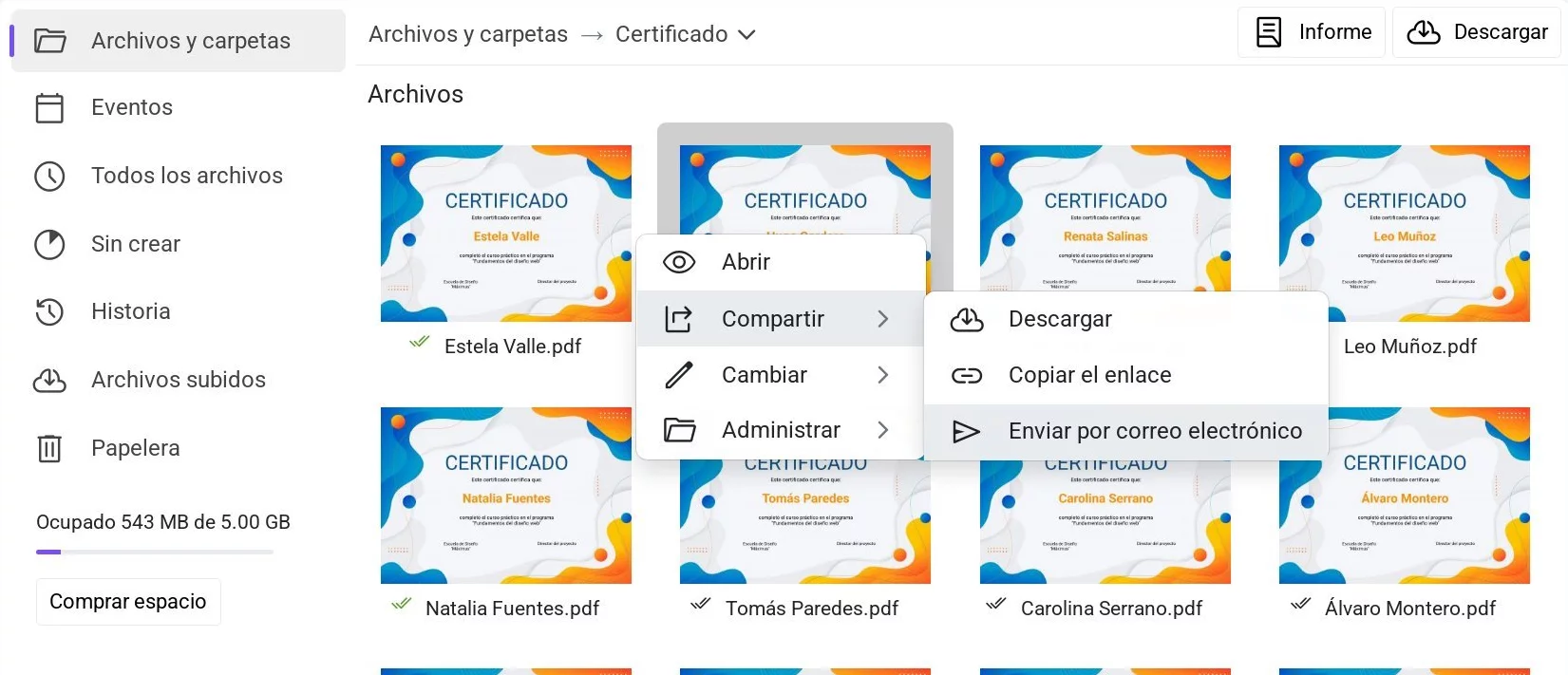 Opción «Enviar por correo electrónico» en el menú contextual del archivo
Opción «Enviar por correo electrónico» en el menú contextual del archivo
Envío a otra dirección de correo electrónico
Si solo necesitas enviar el archivo a otra dirección (o reenviarlo) sin modificar sus datos, en la misma ventana selecciona la pestaña «Enviar a otro correo electrónico».
 Ventana de envío del archivo a otra dirección de correo electrónico
Ventana de envío del archivo a otra dirección de correo electrónico
En el primer campo, introduce la nueva dirección de correo electrónico donde deseas enviar el archivo, y en el segundo campo, selecciona una plantilla de correo.
Puedes elegir cualquier plantilla existente o dejar la que ya estaba seleccionada al crear el archivo.
Si en el momento de crear el archivo se había seleccionado "No enviar archivo" en el campo de plantilla, será necesario seleccionar manualmente una plantilla para que el archivo pueda enviarse. De lo contrario, la dirección de correo se guardará, pero el correo con el archivo no se enviará.
El envío del archivo por correo electrónico tiene un costo conforme a las tarifas.
De esta forma, el servicio facilita corregir datos en un diploma o certificado creado con un error u omisión. Además, si la dirección de correo electrónico es incorrecta, puedes enviar el archivo a otro destinatario sin problemas.